Se o seu computador anda lento, apresentando travamentos para realizar até mesmo as funções mais simples, ele pode estar com a memória RAM esgotada. Isto porque ela exerce influência indireta sobre a velocidade de desempenho do processador. É a memória RAM a responsável por armazenar as informações de programas abertos em endereços para que sejam acessados de forma mais rápida.
Veja também: 5 dicas para melhorar a performance do Windows 10.

Computador lento pode ser por falta de memória RAM
Quanto maior for a quantidade de memória RAM, mais instruções podem ser armazenadas e programas pesados podem ser carregados de uma só vez e de forma ágil no computador. Passado algum tempo de uso a RAM vai acumulando restos de dados e programas que não são usados. Então, com pouco espaço e muita informação ela já não desempenha seu papel como deveria e o resultado é a perda de velocidade. Para fazer o PC voltar a ter um bom desempenho, umas das formas mais simples é limpar a memória RAM.
Existem vários programas no mercado que realizam este serviço, como o PC Faster, o Memory Improve Master Free, SpeedUmMyPc, RAMRush ou RaMBooster. O RamBooster é bastante conhecido por sua simplicidade e efetividade, no entanto ele é feito especialmente para o Windows 7 e inferiores. Logo, se você tiver o Windows 8 ou 10 instalado em seu PC, o programa não irá rodar. O SpeedUmMyPc também possui ótimas recomendações, contudo ele não é gratuito, embora tenha uma versão free para testes.
Neste tutorial optamos por utilizar o RAMRush, além de ser gratuito, ele é bem eficiente na tarefa de eliminar endereços inúteis da memória RAM do computador, deixando a máquina mais rápida. Aliado a isso o programa também é muito leve e extremamente simples de executar.
1º passo: Baixe aqui e instale o programa em seu computador.
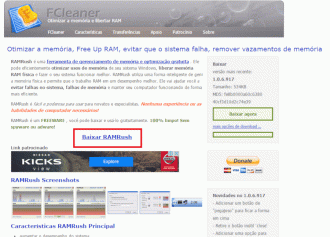
2º passo: Logo após instalar, você poderá notar os gráficos que informam o uso do processador e da RAM clicando no ícone do aplicativo localizado ao lado do relógio na barra inferior da tela. Para fixar a janela é só clicar na "tachina", localizada no canto da ciaxa.
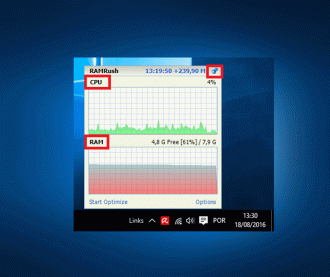
O primeiro gráfico informa o uso do processador, já o segundo monitora o consumo da memória RAM. Vale notar que a parte vermelha mostra o quanto de RAM está livre no seu sistema.
3º passo: A limpeza da memória RAM no aplicativo acontece de três jeitos: Você pode clicar em "Start Optimize" na tela do aplicativo - ou apertar o atalho Cntrl+Alt+O no teclado, para iniciar o processo de forma manual.
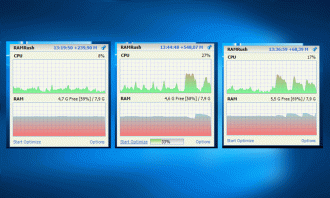
Ou ainda deixar que o programa faça a otimização de forma automática quando você estiver com menos de 8% de sua memória RAM livre.
Uma vez instalado, o RAMRush irá ficar rodando em segundo plano e sempre que o sistema estiver sobrecarregado, ele fechará programas e serviços desnecessários.
Outro ponto positivo do RAMRush é que ele não gasta muitos recursos. Se ele estiver em modo ocioso irá ocupar cerca de 4MB da memória RAM. Já enquanto estiver otimizando o sistema, naturalmente usará mais recursos do processador e da memória. Contudo, o processo é rápido e logo volta ao normal, e o melhor, você passa a ter mais memória RAM disponível.
O processo com este software é assim mesmo, bem simples. Com a otimização realizada pelo aplicativo, seus programas e aplicativos certamente irão rodar com mais conforto e agilidade, principlamente se já estiverem travando por falta de memória.
Veja também:
